3.3.1.5 Packet Tracer - Configuring PVST
Objetivos
Parte 1. Configurar las redes VLAN
Parte 2. Configurar el PVST+ del árbol de expansión y el equilibrio de carga
Parte 3. Configurar PortFast y la protección de BPDU
Packet Tracer: configuración de PVST+
Aspectos básicos
Durante esta actividad, deberá configurar las redes VLAN y los enlaces troncales, y analizar y configurar los puentes raíz primarios y secundarios del protocolo de árbol de expansión. También deberá optimizar la topología con switching usando PVST+, PortFast y la protección con BPDU.
Parte 1: Configurar las redes VLAN
Paso 1: Activar los puertos de usuario en el S1, el S2 y el S3 en modo de acceso.
Consulte el diagrama de topología para determinar qué puertos de switch (S1, S2 y S3) están activados para el acceso a dispositivos para usuarios finales. Se configurarán estos tres puertos en el modo de acceso y se activarán con el comando no shutdown.
S1
INTERFACE FAST0/6
SWITCHPORT MODE ACCESS
NO SHUTDOWN
S2
INTERFACE FAST0/18
SWITCHPORT MODE ACCESS
NO SHUTDOWN
S3
INTERFACE FAST0/11
SWITCHPORT MODE ACCESS
NO SHUTDOWN
Paso 2: Crear las redes VLAN.
Usando el comando correspondiente, cree las redes VLAN 10, 20, 30, 40, 50, 60, 70, 80 y 99 en todos los switches.
S1, S2, S3
VLAN 10
VLAN 20
VLAN 30
VLAN 40
VLAN 50
VLAN 60
VLAN 70
VLAN 80
VLAN 99
Paso 3: Asignar las redes VLAN a los puertos de switch.
Las asignaciones de puerto figuran en la tabla que se encuentra al comienzo de la actividad. Guarde los ajustes de configuración después de asignar los puertos de switch a las redes VLAN.
S1
INTERFACE FAST0/6
SWITCHPORT ACCESS VLAN 30
S2
INTERFACE FAST0/18
SWITCHPORT ACCESS VLAN 20
S3
INTERFACE FAST0/11
SWITCHPORT ACCESS VLAN 10
Paso 4: Verificar las redes VLAN.
Use el comando show vlan brief en todos los switches para comprobar que todas las redes VLAN estén registradas en la tabla de redes VLAN.
Paso 5: Asignar los enlaces troncales a la red VLAN 99 nativa.
Use el comando correspondiente para configurar los puertos del F0/1 al F0/4 en cada switch como puertos de enlace troncal, y asigne estos puertos de enlace troncal a la red VLAN 99 nativa.
S1, S2, S3
INTERFACE RANGE FAST0/1-4
SWITCHPORT MODE TRUNK
SWITCHPORT TRUNK NATIVE VLAN 99
Paso 6: Configurar la interfaz de administración con una dirección en los tres switches.
S1
INTERFACE VLAN 99
IP ADDRESS 172.31.99.1 255.255.255.0
S2
INTERFACE VLAN 99
IP ADDRESS 172.31.99.2 255.255.255.0
S3
INTERFACE VLAN 99
IP ADDRESS 172.31.99.3 255.255.255.0
Haga ping entre los switches para comprobar que estén correctamente configurados.
Parte 2: Configurar el PVST+ del árbol de expansión y el equilibrio de carga
Dado que existe una instancia diferente del árbol de expansión para cada red VLAN activa, se realiza una elección de switch raíz diferente para cada instancia. Si se usan las prioridades de switch predeterminadas en la selección de la raíz, se elige la misma raíz para cada instancia del árbol de expansión, tal como hemos visto. Esto podría tener como resultado un diseño inferior. Algunas de las razones para controlar la selección del switch raíz son las siguientes:
• El switch raíz es responsable de generar unidades BPDU para el STP 802.1D y es el punto principal desde el cual el árbol de expansión controla el tráfico. El switch raíz debe ser capaz de manejar esta carga adicional.
• La ubicación del switch raíz define las rutas con switching activas en la red. Es probable que la ubicación aleatoria tenga como resultado rutas subóptimas. Idealmente, el switch raíz debe encontrarse en la capa de distribución.
• Considere la topología usada en esta actividad. De los seis enlaces troncales configurados, solamente tres tienen tráfico. Aunque esto evita los bucles, malgasta los recursos. Dado que es posible definir el switch raíz en función de la red VLAN, puede hacer que algunos puertos bloqueen el tráfico de una red VLAN y reenvíen el de otra. Demostraremos esto a continuación.
Paso 1: Configurar el modo de STP.
Use el comando spanning-tree mode para configurar los switches a fin de que utilicen PVST como el modo de STP.
S1, S2, S3
SPanning-tree mode pvst
Paso 2: Configurar el PVST+ del árbol de expansión y el equilibrio de carga.
a. Configure S1 para que sea el switch raíz principal de las redes VLAN 1, 10, 30, 50 y 70. Configure el S3 para que sea la raíz principal de las redes VLAN 20, 40, 60, 80 y 99. Configure S2 para que sea el switch raíz secundario de todas las redes VLAN.
S1
spanning-tree vlan 1,10,30,50,70 root primary
S2
spanning-tree vlan 1,10,30,50,70,20,40,60,80,99 root secondary
S3
spanning-tree vlan 20,40,60,80,99 root primary
b. Compruebe los ajustes de configuración mediante el comando show spanning-tree.
Parte 3: Configurar PortFast y la protección de BPDU
Paso 1: Configurar PortFast en los switches.
PortFast hace que un puerto ingrese en el estado de reenvío casi inmediatamente reduciendo de forma drástica el tiempo de los estados de escucha y aprendizaje. PortFast minimiza el tiempo que demoran en conectarse el servidor o la estación de trabajo. Configure PortFast en las interfaces de switch conectadas a las PC.
S1
INTERFACE FAST0/6
spanning-tree portfast
S2
INTERFACE FAST0/18
spanning-tree portfast
S3
INTERFACE FAST0/11
spanning-tree portfast
Paso 2: Configurar la protección de BPDU en los switches.
La mejora de protección de BPDU para PortFast en el STP les permite a los diseñadores de red implementar las fronteras de los dominios del STP y mantener predecible la topología activa. Los dispositivos detrás de los puertos que tienen activado PortFast del STP son incapaces de afectar la topología del STP. Durante la recepción de las BPDU, la protección de BPDU desactiva el puerto que tiene PortFast configurado. La protección de BPDU lleva al puerto al estado err-disable y aparece un mensaje en la consola. Configure la protección de BPDU en las interfaces de switch conectadas a las PC.
S1
INTERFACE FAST0/6
spanning-tree bpduguard enable
S2
INTERFACE FAST0/18
spanning-tree bpduguard enable
S3
INTERFACE FAST0/11
spanning-tree bpduguard enable
Paso 3: Comprobar la configuración.
Use el comando show running-configuration para comprobar la configuración.
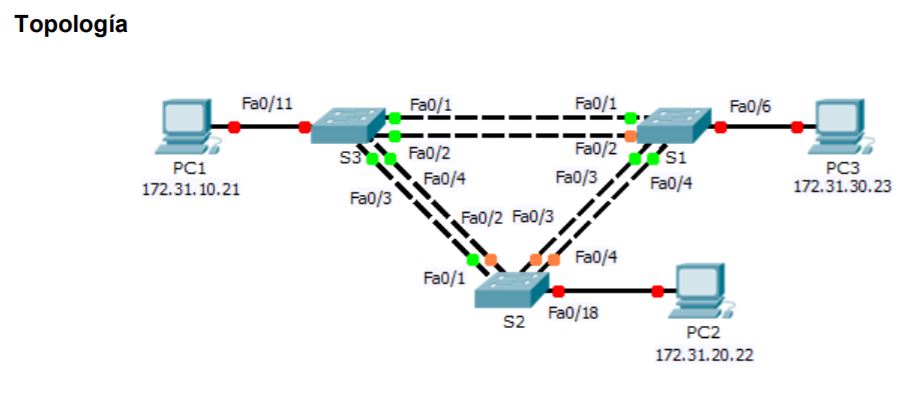

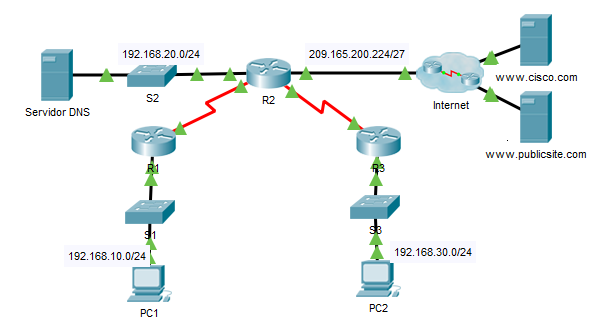
Comentarios
Publicar un comentario